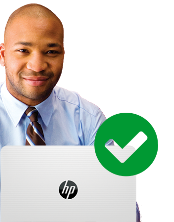Centre d'assistance HP Windows 10 - Impression
Centre d'assistance HP Windows 10 - Impression
Si vous rencontrez des problèmes avec votre imprimante ou le service d'impression, assurez-vous de disposer des derniers correctifs pour votre version de Windows 10.
Version 1909/1903 ou Version 2004. Découvrez votre version ici
Ou utilisez HP Print and Scan Doctor pour résoudre les problèmes de votre imprimante
Problèmes d'imprimante après une mise à jour de Windows 10
Résoudre des problèmes d'imprimante causés par une mise à jour ou une mise à niveau de Windows 10
Problèmes d'imprimante après une mise à jour de Windows 10
Résoudre des problèmes d'imprimante causés par une mise à jour ou une mise à niveau de Windows 10
Vous ne parvenez pas à imprimer ou à numériser après une mise à jour ou une mise à niveau de Windows 10 ?
Si tel est le cas, assurez-vous d'avoir redémarré Windows au moins une fois. Pour redémarrer l'ordinateur, cliquez sur le bouton Démarrer en bas à gauche, puis sur Redémarrer.
Si le problème persiste, assurez-vous que votre imprimante est compatible avec Windows 10.
Si votre imprimante est compatible avec Windows 10, téléchargez et exécutez Print and Scan Doctor pour détecter les problèmes et les corriger.
Si les problèmes persistent, réinstallez la version la plus récente du logiciel d'impression HP.
Selon le type de logiciel d'impression HP utilisé, reportez-vous à l'un de ces deux documents d'assistance s'il ne fonctionne plus :
- Le logiciel Centre de solutions HP a cessé de fonctionner (pour les imprimantes commercialisées avant 2010)
- L'Assistant d'impression HP a cessé de fonctionner (pour les imprimantes commercialisées après 2009)
Si les problèmes persistent et qu'aucune des solutions ne fonctionne, essayez d'utiliser Restauration du système. Pour effectuer une restauration du système, suivez les options de récupération de Windows 10. Trouvez les options ici>
Problèmes de compatibilité d'imprimantes HP avec Windows 10
Certaines imprimantes HP peuvent être incompatibles avec Windows 10 et causer des erreurs en cas d'utilisation dans cet environnement. Pour savoir si votre imprimante est prise en charge et trouver les pilotes logiciels appropriés, lisez l'un des documents d'assistance suivants en fonction de votre version de Windows 10.
Remarque : Pour connaître votre version de Windows, appuyez sur la touche du logo Windows + R, saisissez winver, puis sélectionnez OK.
Téléchargez et installez la dernière version du logiciel et du pilote d'imprimante HP
Pour activer toutes les fonctionnalités permises par votre imprimante et configurer le réseau et les connexions de l'ordinateur, installez le pilote d'impression et les logiciels HP recommandés sur votre ordinateur.
Le logiciel Centre de solutions HP a cessé de fonctionner (pour les imprimantes commercialisées avant 2010)
Avez-vous rencontré les problèmes suivants avec le Centre de solutions HP après avoir procédé à une mise à niveau vers Windows 10 ?
- Le Centre de solutions HP a cessé de fonctionner. Le Centre de solutions ne répond pas ou ne parvient pas à s'ouvrir correctement
- Erreur "Le logiciel Centre de solutions HP ne peut pas s'exécuter" ou "La numérisation est occupée ou en cours d'utilisation" avec une imprimante connectée au réseau
Consultez les étapes de dépannage de ce document pour vous aider à résoudre ces problèmes Imprimantes HP - Questions fréquemment posées sur le logiciel Centre de solutions HP
L'Assistant d'impression HP a cessé de fonctionner (pour les imprimantes commercialisées après 2009)
Après une mise à niveau vers Windows 10, la fenêtre Logiciels et configuration de l'imprimante s'affiche au lieu de la fenêtre des paramètres et des outils lors de l'ouverture de l'Assistant d'impression HP, et l'icône de l'imprimante n'apparaît pas dans le dossier Périphériques et imprimantes. Ce problème peut survenir même si votre imprimante a été configurée et installée avant la mise à niveau de Windows.
Consultez le document suivant pour savoir comment résoudre les problèmes lorsque l'Assistant d'impression HP ne s'ouvre pas correctement. Imprimantes HP - L'Assistant d'impression HP vous propose de connecter une nouvelle imprimante
Configuration et installation
Configuration et installation de l'imprimante HP sur un réseau sans fil, USB ou filaire sous Windows 10
Configuration et installation
Configuration et installation de l'imprimante HP sur un réseau sans fil, USB ou filaire sous Windows 10
Configuration et installation d'une imprimante HP sous Windows 10
Après avoir téléchargé le logiciel et le pilote pour Windows 10, consultez les liens ci-dessous pour configurer et installer l'imprimante en fonction du type de connexion : Imprimantes HP - Recherche de pilotes, d'applications et de mises à jour pour les imprimantes HP
- Configuration de l'imprimante sur réseau sans fil
- Configuration de l'imprimante sur réseau filaire
- Configuration de l'imprimante en USB
Informations supplémentaires sur la configuration, l'installation et la désinstallation : cliquer ici
Configuration de l'imprimante sur réseau sans fil

BONJOUR !
Je peux vous aider à résoudre les problèmes de configuration et de connexion de l'imprimante à un réseau sans fil.
Configuration de l'imprimante sur réseau filaire
Configurez une imprimante connectée au réseau à l'aide d'un câble Ethernet en installant le pilote d'impression HP sur un ordinateur Windows. Consultez le document ci-dessous pour vous guider pendant la procédure.
Configuration de l'imprimante en USB
Configurez votre imprimante HP reliée par un câble USB à un ordinateur Windows. Pour bénéficier de la plupart des fonctionnalités offertes par une imprimante branchée en USB, installez la version complète du pilote HP. Consultez le document ci-dessous pour vous guider pendant la procédure.
Informations supplémentaires sur la configuration, l'installation et la désinstallation
Application HP Smart pour Windows 10
L'application HP Smart comprend des outils permettant de configurer votre imprimante sur un réseau sans fil et bien plus encore sur des appareils Windows 10.
Désinstallation du logiciel d'impression et du pilote HP sous Windows
Supprimez le logiciel et les pilotes d'imprimante sur un ordinateur Windows à l'aide du document ci-dessous.
Problèmes de connectivité
Découvrez comment résoudre les problèmes d'imprimante hors ligne, d'imprimante introuvable et d'autres problèmes de connexion du scanner pour Windows 10
Problèmes de connectivité
Découvrez comment résoudre les problèmes d'imprimante hors ligne, d'imprimante introuvable et d'autres problèmes de connexion du scanner pour Windows 10
Imprimante hors connexion
Consultez le lien suivant pour résoudre un problème d'imprimante hors ligne à l'aide de l'utilitaire de diagnostic HP Print and Scan Doctor
Imprimante introuvable lors de la configuration du pilote réseau sous Windows
Vous rencontrez l'une des erreurs suivantes lors de l'installation de l'imprimante ?
- Imprimante introuvable
- Impossible de trouver l'imprimante
- Aucun périphérique trouvé
- Votre imprimante n'a pas pu être trouvée sur votre réseau sans fil
Pour résoudre des problèmes susceptibles de causer des erreurs de configuration de l'imprimante en réseau, suivez les étapes indiquées dans le document suivant : Imprimantes HP - Imprimante introuvable pendant la configuration du pilote réseau (Windows)

BONJOUR !
Je peux vous aider à résoudre les problèmes de connectivité de l'imprimante sans fil.
Erreurs de connexion du scanner
Lorsque vous essayez de numériser, l'ordinateur ou le scanner n'est pas détecté, ou bien la numérisation échoue. L'une des erreurs de communication ou de connexion suivantes s'affiche et la numérisation échoue :
- Une erreur s'est produite pendant la communication avec le périphérique de numérisation
- Une erreur s'est produite pendant la communication avec le périphérique d'imagerie HP
- Ordinateur introuvable
- Aucun ordinateur détecté
- La numérisation vers l'ordinateur n'est pas disponible actuellement
- La numérisation vers l'ordinateur n'est plus activée
- Échec de numérisation
- Scanner introuvable
- Connexion au scanner impossible
- L'initialisation du scanner a échoué
Suivez les étapes décrites dans les documents ci-dessous pour résoudre ces problèmes :

Sélectionner le type d'inscription
Comptes personnels
- Enregistrer vos préférences et appareils personnels
- Accès facile aux ressources d'assistance
Comptes pros/informaticiens
- Gérer les contrats et les garanties pour votre entreprise
- Soumettre et gérer des dossiers d'assistance